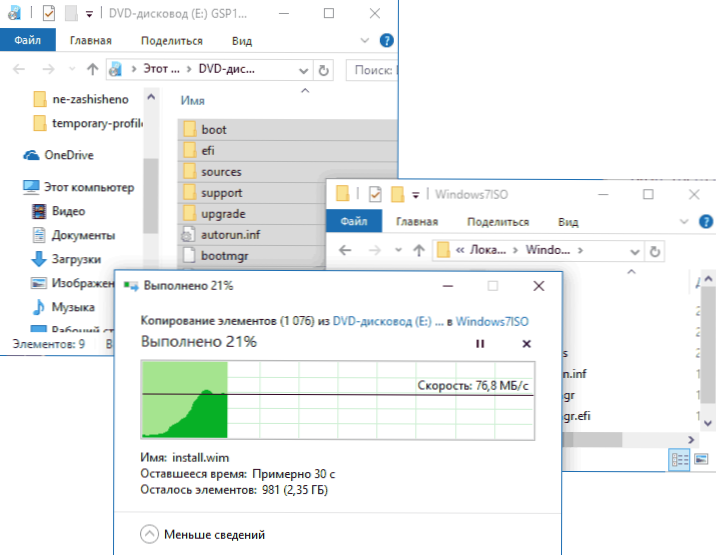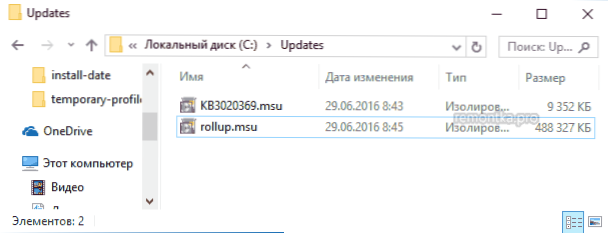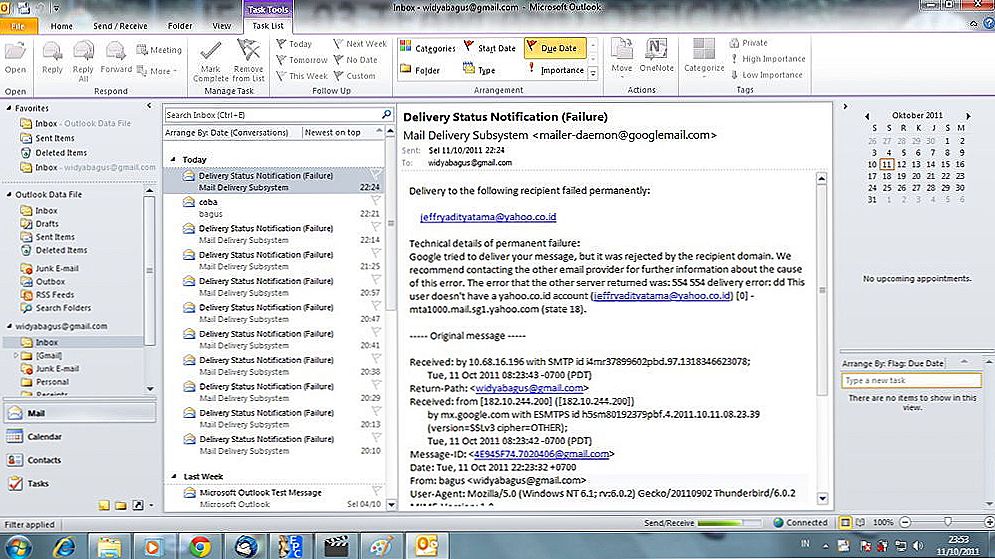Windows 7 Convenience Rollup je Microsoftov paket ažuriranja za izvanmrežnu (ručnu) instalaciju u svježem sustavu Windows 7, koji sadrži gotovo sve OS ažurirane verzije do svibnja 2016. i izbjegavanje pretraživanja i instalacije stotina ažuriranja putem Centra za ažuriranje, koje sam pisao o Upute Kako instalirati sve nadogradnje sustava Windows 7 pomoću opcije praktičnosti.
Windows 7 Convenience Rollup je Microsoftov paket ažuriranja za izvanmrežnu (ručnu) instalaciju u svježem sustavu Windows 7, koji sadrži gotovo sve OS ažurirane verzije do svibnja 2016. i izbjegavanje pretraživanja i instalacije stotina ažuriranja putem Centra za ažuriranje, koje sam pisao o Upute Kako instalirati sve nadogradnje sustava Windows 7 pomoću opcije praktičnosti.
Još jedna zanimljiva mogućnost, osim preuzimanja paketnih pogodnosti nakon instalacije sustava Windows 7, jest njegova integracija u ISO instalacijsku sliku za automatsko instaliranje uključenih ažuriranja već u fazi instalacije ili ponovne instalacije sustava. Kako to učiniti - korak po korak u ovom priručniku.
Da biste započeli, trebat će vam sljedeće:
- ISO sliku bilo koje verzije sustava Windows 7 SP1, pogledajte Kako preuzeti ISO sustava Windows 7, 8 i Windows 10 s Microsoftova web mjesta. Također možete koristiti postojeći disk s Windows 7 SP1.
- Preuzeto ažuriranje snopa servisa od travnja 2015 i samostalno ažuriranje Windows 7 Convenience Rollup bit će potrebna dubina bita (x86 ili x64). Kako ih detaljno preuzeti u izvornom članku o skupu pogodnosti.
- Windows Automated Installation Kit (AIK) za Windows 7 (čak i ako koristite Windows 10 i 8 za opisane korake). Možete ga preuzeti sa službenog Microsoftovog web mjesta ovdje: https://www.microsoft.com/ru-ru/download/details.aspx?id=5753, Nakon preuzimanja (to je ISO datoteka), ugradite sliku u sustav ili ga raspakirajte i instalirajte AIK na računalo.Koristite datoteku StartCD.exe s slike ili wAIKAMDmsi i wAIKX86.msi za instalaciju na 64-bitnim i 32-bitnim sustavima.
Integriranje ažuriranja paketnih pogodnosti u sliku sustava Windows 7
Sada idemo izravno na korake za dodavanje ažuriranja instalacijske slike. Da biste započeli, slijedite ove korake.
- Postavite sliku sustava Windows 7 (ili umetnite disk) i kopirajte njegov sadržaj u mapu na računalu (bolje je ne na radnoj površini, bit će prikladnije imati kratki put do mape). Ili, raspakirajte sliku u mapu pomoću arhivirane. U mom primjeru to će biti mapa C: \ Windows7ISO \
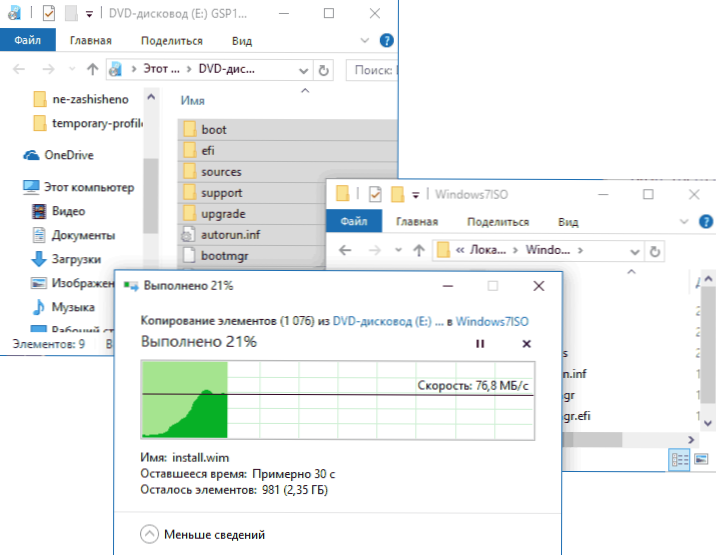
- U mapi C: \ Windows7ISO \ (ili nekom drugom stvorenom za sadržaj slike u prethodnom koraku) izradite drugu mapu za raspakiranje slike install.wim u sljedećim koracima, na primjer C: \ Windows7ISO \ wim \
- Također spremite preuzete nadogradnje na mapu na računalu, na primjer, C: \ Updates \. Također možete preimenovati datoteke ažuriranja na nešto kratko (budući da ćemo koristiti naredbeni redak i izvorni nazivi datoteka su nezgodni unijeti ili copy-paste. Ja ću preimenovati msu i rollup.msu odnosno
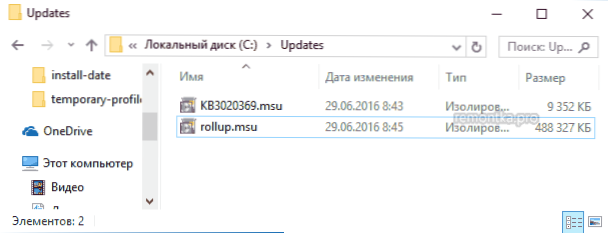
Sve je spremno za početak. Pokrenite naredbeni redak kao administrator u kojem će se izvršiti svi sljedeći koraci.
U naredbeni redak unesite (ako ste upotrebljavali putove koji nisu oni u mom primjeru, upotrijebite vlastitu verziju).
dem / get-wiminfo / wimfile: C: \ Windows7ISO \ izvori \ install.wim
Kao rezultat naredbe obratite pozornost na indeks izdanja sustava Windows 7, koji je instaliran s ove slike i za koji ćemo integrirati ažuriranje.

Izvadite datoteke s wim slike radi kasnijeg rada s njima pomoću naredbe (odredite indeksni parametar, koji ste ranije naučili)
DEM / mount-wim /wimfile:C:\Windows7ISO\sources\install.wim / index: 1 / mountdir: C: \ Windows7ISO \ wim

Da biste dodali ažuriranje KB3020369 i Update Rollup pomoću naredbi (drugi može potrajati i zadržati se, samo pričekajte dok se ne dovrši).
c: \ windows7ISO \ wim / add-package /packagepath:c:\updates\rollup.msu / c: \ windows7ISO \ wim / dodaj-package /packagepath:c:\updates\kb3020369.msu

Potvrdite promjene u WIM sliku i onemogućite je pomoću naredbe
dem / unmount-wim / mountdir: C: \ Windows7ISO \ wim / commit

Gotovo, sada wim datoteka sadrži ažuriranja za Windows 7 Convenience Rollup Update, ostaje pretvoriti datoteke u Windows7ISO mapi u novu OS sliku.
Izrada mape iz ISO slike Windows 7
Da biste stvorili ISO sliku s integriranim ažuriranjima, pronađite mapu Microsoft Windows AIK na popisu instaliranih programa na izborniku Start, u njemu je naredbeni redak za Deployment Tools, desnom tipkom miša kliknite i pokrenite kao administrator.
Nakon toga upotrijebite naredbu (gdje je NewWin7.iso naziv buduće slikovne datoteke sa sustavom Windows 7)
oscdimg -m -u2 -bC: \ Windows7ISO \ boot \ etfsboot.com C: \ Windows7ISO \ C: \ NewWin7.iso
Po završetku naredbe, možete dobiti spremni sliku, koja se može zapisati na disk ili napraviti bootable USB bljesak voziti za instalaciju sustava Windows 7 na računalu.

Napomena: Ako i vi, kao i ja, u jednom ISO image nekoliko izdanja sustava Windows 7 pod različitim indeksima, ažuriranja samo će biti dodan u tekst koji ste odabrali. To je da ih integriraju u svim izdanjima, morat će ponoviti naredbu za montiranje-Wim se demontirati-Wim za svaki indeks.